Hướng dẫn xoá Section Break trong Microsoft Word
Section Break là công cụ làm cho văn bản ngắt thành những đoạn khác nhau và giúp bạn có thể dễ dàng chỉnh sửa bố cục cho từng đoạn mà không ảnh hưởng đến đoạn khác.
Nhưng nếu muốn thay đổi vị trí của các đoạn thì chúng ta cần phải xoá bỏ Section Break. Sau đây chúng tôi xin giới thiệu cách gỡ bỏ tính năng này trên Word, mời các bạn cùng tham khảo.
Tải Microsoft Office 2019 Tải Microsoft Office 2016
Hướng dẫn xoá bỏ Section Break trên Word
Bước 1: Vào mục Home / Replace hoặc nhấn tổ hợp phím Ctrl + H.

Bước 2: Tại hộp thoại Find and Replace, nhấn nút More.

Bước 3: Nhấn nút Special rồi chọn tính năng Section Break.

Bước 4: Sau đó trên thanh Find What sẽ xuất hiện "^b". Bấm vào nút Replace All để thay thế tất cả.
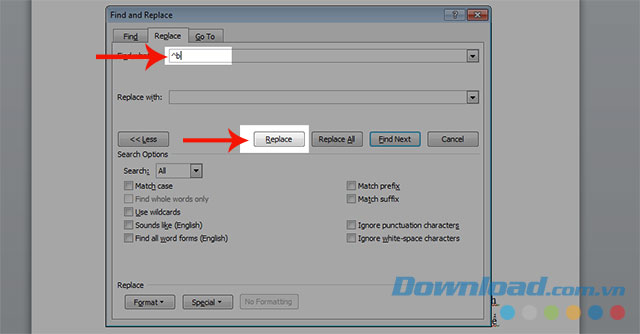
Bước 5: Hộp thoại thông báo xuất hiện sẽ có bao nhiêu Section Break được xoá. Tiếp theo bạn nhấn OK.

Trên đây là bài viết cách xoá Section Break trên Microsoft Word, chúng tôi hi vọng qua đây mọi người sẽ hoàn thành tốt công việc của mình. Ngoài ra các bạn có thể tham khảo một số bài viết như: Cách thêm đường viền vào văn bản Word, Cách chèn âm thanh vào Word, Hướng dẫn đính kèm File vào Word,....
Chúc các bạn thực hiện thành công!
Theo Nghị định 147/2024/ND-CP, bạn cần xác thực tài khoản trước khi sử dụng tính năng này. Chúng tôi sẽ gửi mã xác thực qua SMS hoặc Zalo tới số điện thoại mà bạn nhập dưới đây:
Có thể bạn quan tâm
-

Hướng dẫn cài đặt và sử dụng Dropbox để sao lưu dữ liệu
-

Cách cài đặt và chơi Dream League Soccer trên máy tính
-

Hướng dẫn cài đặt ứng dụng trên Mac
-

Cách đăng xuất Facebook Messenger nhanh chóng trên nhiều thiết bị
-

Học PowerPoint - Bài 5: Cách sử dụng theme cho slide PowerPoint
-

Cách sử dụng tính năng gõ tắt trên Unikey
-

Cách chèn công thức Toán học trên Word 2016
-

Hướng dẫn tạo vật thể 3D bằng Adobe Illustrator
-

2 cách tự động tắt máy tính không cần cài đặt phần mềm
-

Chỉnh sửa và định dạng văn bản Word





